1. način: Orodna vrstica
Če želite, da je besedilo ležeče, uporabite enega od gumbov v orodni vrstici Beseda, ki omogoča možnost spreminjanja tipa obraza.
Preberite tudi: Kako narediti krepko besedilo v Wordu
- Izberite del besedila, ki ga želite pretvoriti v ležeče, ali postavite kazalec kazalke (karete) na mesto dokumenta, kamor nameravate pisati v takem slogu.
- Kliknite gumb "TO" (ali "JAZ" v angleških izdajah Microsoft Office), ki se nahajajo v skupini orodij "Pisava" zavihki "Domov".
- Besedilo, ki ste ga izbrali ali ga boste vnesli samo v dokument, bo ležeče.
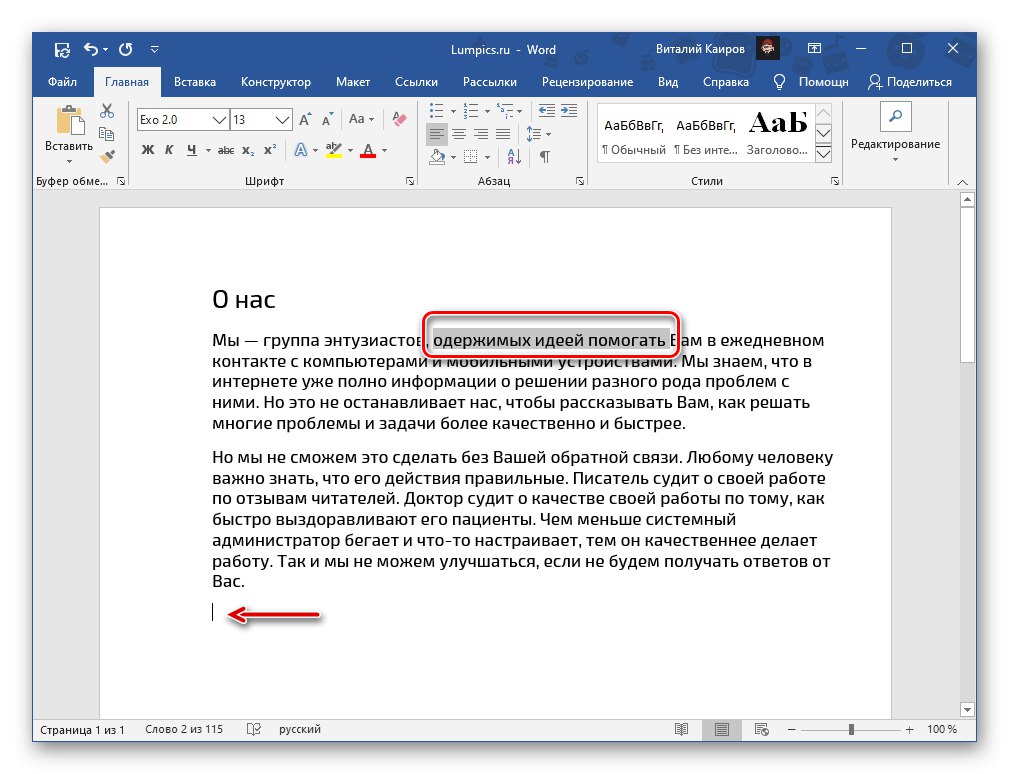
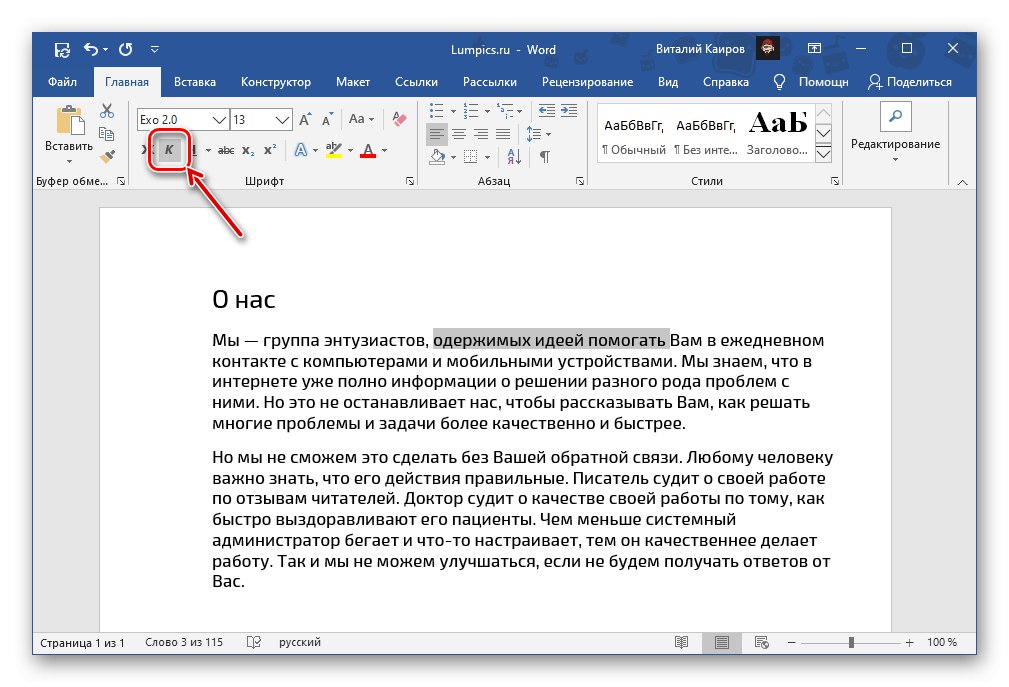
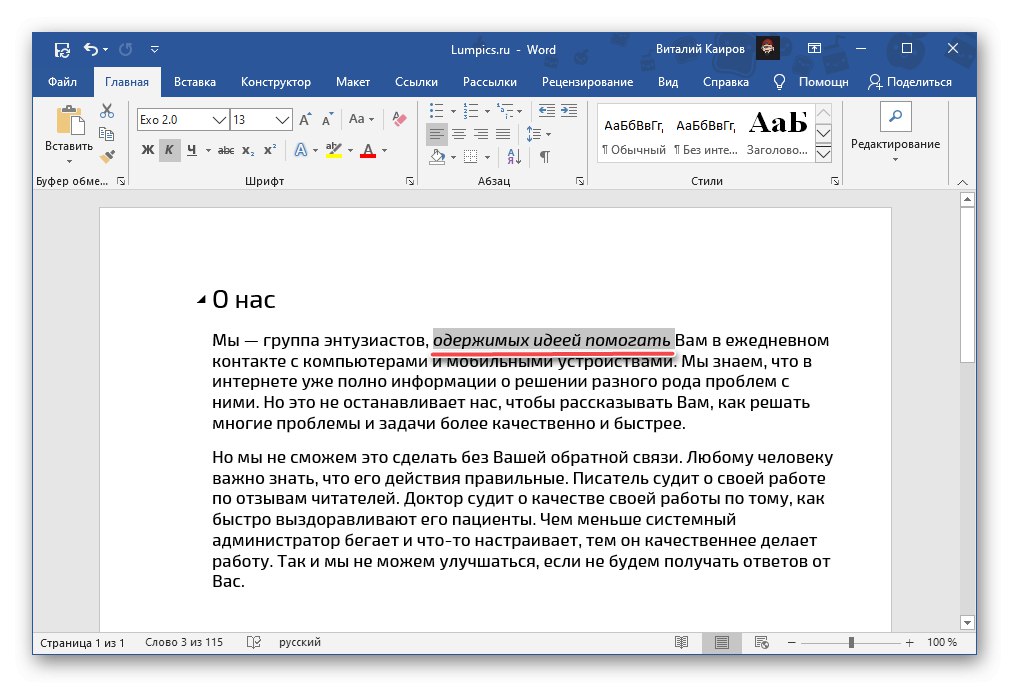
Po potrebi lahko podrobneje prilagodimo vrsto obraza. Če želite to narediti, pokličite meni skupine orodij "Pisava"s klikom na puščico v spodnjem desnem kotu. V oknu, ki se odpre, lahko izberete vrsto pisave in njen slog (poleg ležečega, "Krepko ležeče"), velikost, barva in nekateri drugi parametri. Določene nastavitve se takoj prikažejo v bloku za predogled (3) in za potrditev opravljenih sprememb in zapiranje okna kliknite gumb "V REDU".
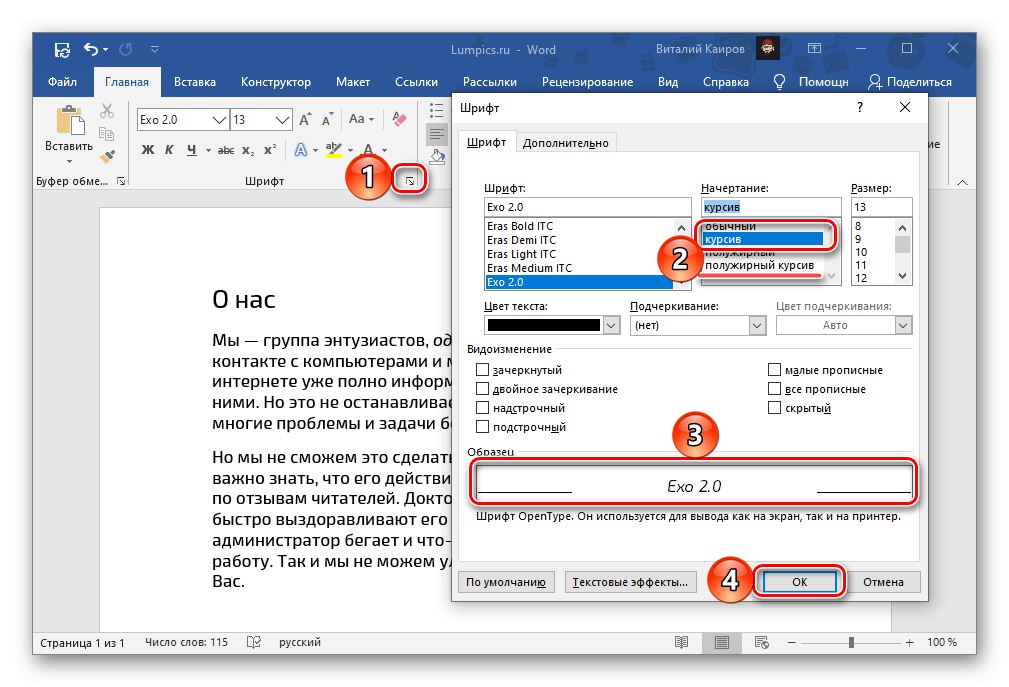
Preberite tudi:
Kako spremeniti pisavo v Wordu
Oblikovanje besedila v Wordu
2. metoda: Bližnjične tipke
Alternativni in hkrati preprostejši način izvajanja pisanja besedila v ležečem tisku je uporaba kombinacije tipk, ki jo lahko ugotovite, če s kazalcem miške premaknete nad gumb "TO".
"Ctrl + I" (i - ležeče)
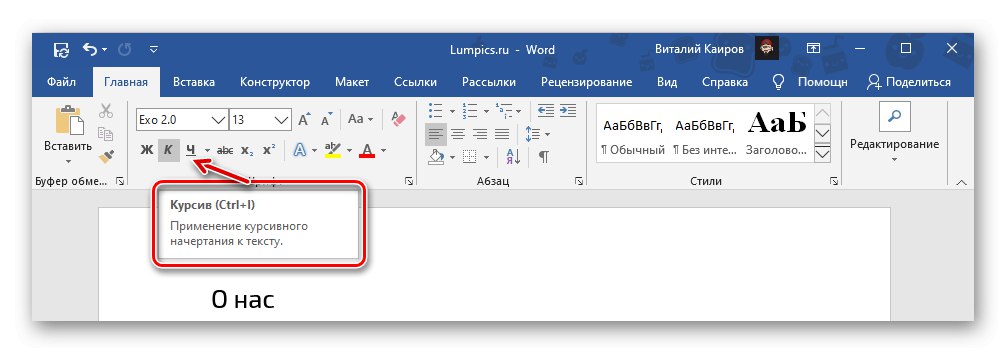
Kot v prejšnjem primeru izberite besedilo, ki ga želite spremeniti v ležeče, ali nastavite kareto na mestu, kjer nameravate začeti tiskati nekaj v tej obliki, in pritisnite zgornje bližnjice. Upoštevajte, da so univerzalni in delujejo ne samo v Wordu, ampak tudi v veliki večini programov, ki imajo možnost urejanja besedila.
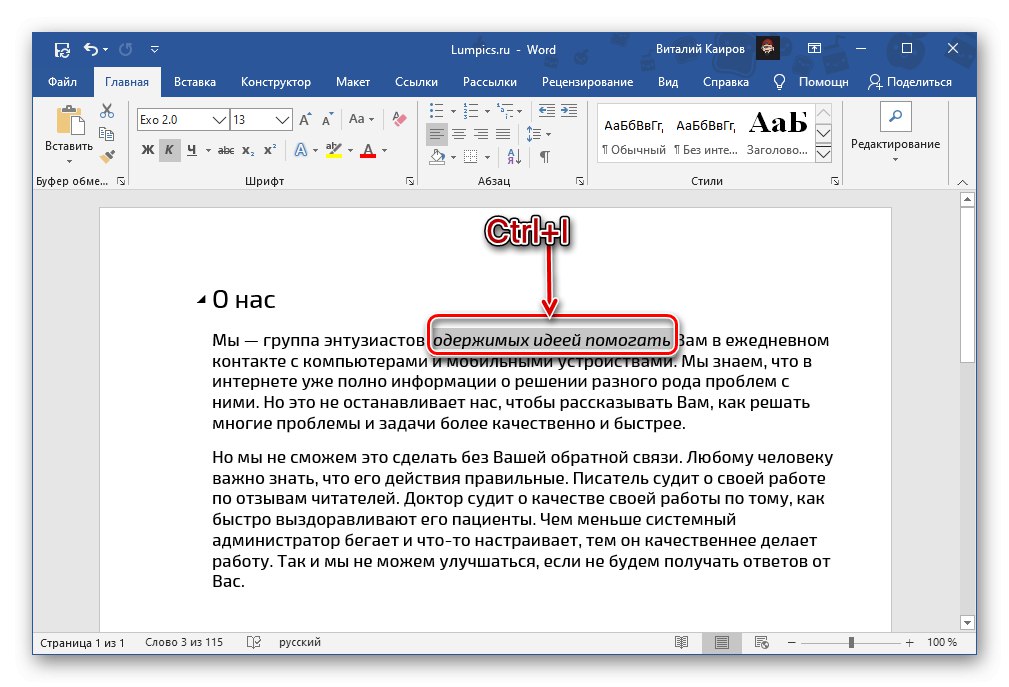
Preberite tudi: Bližnjične tipke za enostavno delo v Wordu
Prekliči ležeče pisanje
Če ste v postopku spreminjanja sloga naredili napako in ste na primer ležeče napisali napačen fragment ali del besedilnega dokumenta, ga izberite (ali postavite kareto na pravo mesto) in pritisnite gumb na orodni vrstici, ki nam je že poznan iz prejšnjih načinov ali bližnjičnih tipk.
V primerih, ko morate poleg sloga preklicati še druge besedilne parametre (na primer vrsto pisave, velikost), počistite njegovo oblikovanje. Za te namene v celotnem istem zavihku "Domov", v skupini orodij "Pisava" na spodnji sliki je prikazan namenski gumb - "Počisti vse oblikovanje".
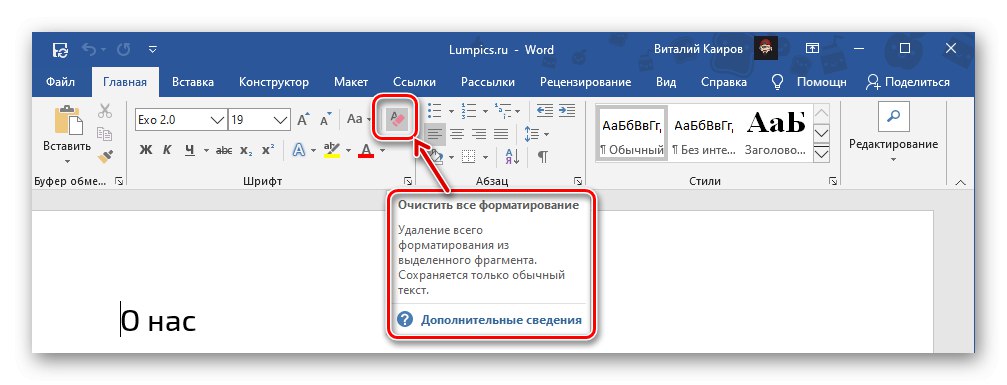
Preberite tudi:
Kako počistiti oblikovanje Wordovega dokumenta
Kako razveljaviti zadnje dejanje v Wordu